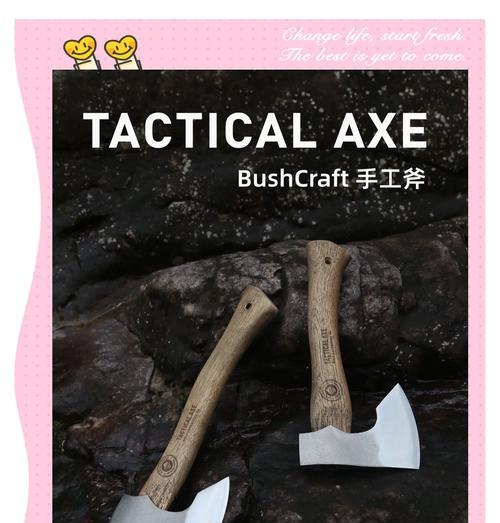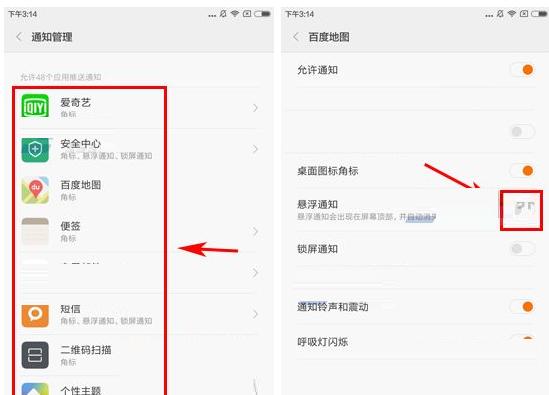电脑自带IE浏览器无法打开解决方法(解决IE浏览器无法打开的实用技巧)
InternetExplorer(IE)浏览器是微软公司自带的一款经典浏览器,但有时候我们会遇到IE浏览器无法打开的情况。这可能是由于多种原因引起的,例如网络问题、浏览器设置错误等。本文将介绍一些常见的解决方法,帮助您解决IE浏览器无法打开的问题。
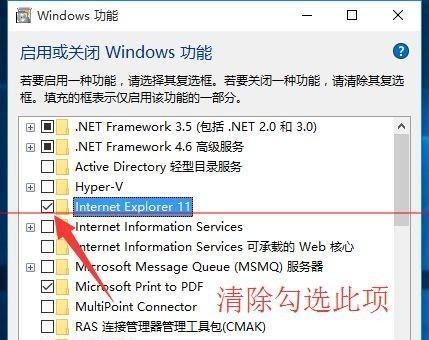
一:检查网络连接
如果IE浏览器无法打开网页,首先要确保您的计算机正常连接到互联网。可以尝试使用其他浏览器访问同一网页来确认网络连接是否正常。
二:清除浏览器缓存
浏览器缓存可能会导致IE无法加载网页,您可以通过清除缓存来解决该问题。在IE浏览器中,点击工具菜单,选择Internet选项,在“常规”选项卡中找到“删除”按钮,并勾选“临时Internet文件”选项,然后点击“删除”。
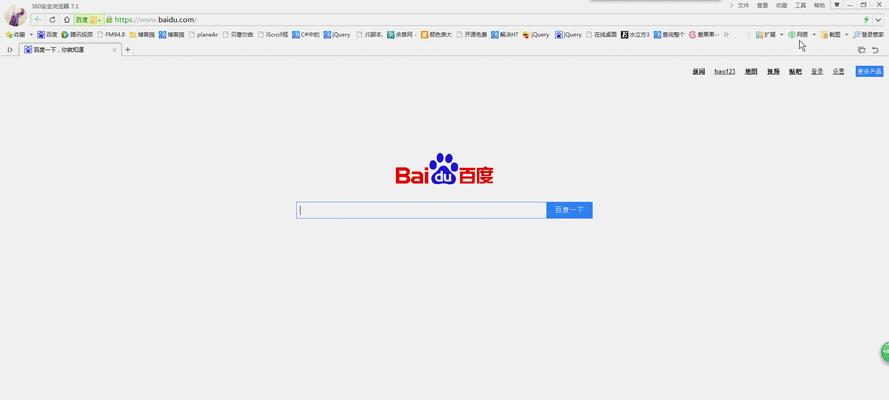
三:禁用IE浏览器扩展
有时候安装的扩展程序会导致IE浏览器无法打开网页,您可以尝试禁用这些扩展程序。点击工具菜单,选择管理附加组件,然后依次选择“工具栏和扩展”、“所有附加组件”,在列表中找到并禁用可能引起问题的扩展。
四:重置IE浏览器设置
重置IE浏览器设置可以恢复默认配置,解决一些设置错误导致的问题。点击工具菜单,选择Internet选项,在“高级”选项卡中找到“重置”按钮,并勾选“删除个人设置”选项,然后点击“重置”。
五:检查防火墙设置
防火墙可能会阻止IE浏览器访问互联网,您可以检查防火墙设置并确保IE浏览器被允许通过防火墙访问网络。如果需要,您可以在防火墙设置中添加IE浏览器的例外。
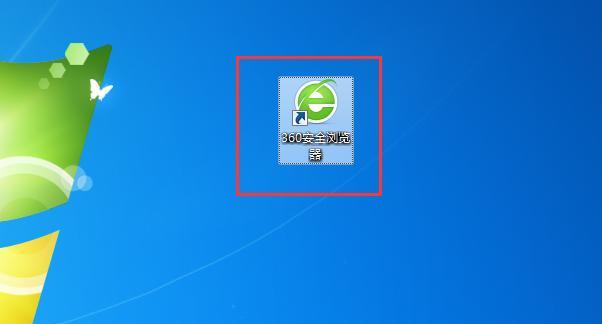
六:更新IE浏览器版本
过时的IE浏览器版本可能存在一些兼容性问题,建议您升级到最新版本的IE浏览器,以获得更好的使用体验和更好的兼容性。
七:检查安全软件设置
某些安全软件可能会干扰IE浏览器的正常运行,您可以检查安全软件的设置,并确保IE浏览器被允许访问互联网。
八:重启计算机
有时候,重启计算机可以解决一些临时性的问题,尝试重启计算机后再次打开IE浏览器,看是否能够正常访问网页。
九:检查操作系统更新
确保您的操作系统已经安装了最新的更新补丁,这可以修复一些与IE浏览器相关的问题。
十:重新安装IE浏览器
如果以上方法都没有解决问题,您可以尝试重新安装IE浏览器。在控制面板中找到“程序和功能”,选择“打开或关闭Windows功能”,然后取消勾选IE浏览器,重新启用后再次勾选IE浏览器并进行安装。
十一:联系技术支持
如果您尝试了上述方法仍无法解决问题,建议您联系IE浏览器的技术支持团队,寻求更专业的帮助。
十二:使用替代浏览器
如果以上方法都无效,您还可以考虑使用其他浏览器作为替代品,例如GoogleChrome、MozillaFirefox等。
十三:保持系统安全
无论使用哪种浏览器,都要保持系统的安全。及时更新操作系统和浏览器补丁,安装杀毒软件和防火墙等安全软件,以确保您的计算机不受恶意软件的侵害。
十四:学习更多IE浏览器知识
IE浏览器有很多高级功能和技巧,您可以学习更多的IE浏览器知识,以提升您的使用技巧和解决问题的能力。
十五:
当我们遇到IE浏览器无法打开的问题时,可以通过检查网络连接、清除浏览器缓存、禁用扩展、重置设置等方法来解决。如果问题仍然存在,可以尝试更新IE浏览器版本、检查防火墙设置、重新启动计算机或联系技术支持。保持系统安全并学习更多浏览器知识也是重要的。最重要的是,不要过度依赖于一种浏览器,掌握多种浏览器的使用技巧,将更有利于您的工作和生活。
版权声明:本文内容由互联网用户自发贡献,该文观点仅代表作者本人。本站仅提供信息存储空间服务,不拥有所有权,不承担相关法律责任。如发现本站有涉嫌抄袭侵权/违法违规的内容, 请发送邮件至 3561739510@qq.com 举报,一经查实,本站将立刻删除。
关键词:浏览器
- 如何获得三国杀武将体验机会?体验机会有何用途?
- OPPO平板视频如何传输到电脑?
- 电视机装饰木框的安装步骤是什么?
- dnf神兽活动怎么兑换?兑换流程和奖励详情是什么?
- CF极光皮肤价格是多少?如何用最少的CF点购买?
- CF中5千克钻石能兑换多少个骰子?兑换规则是什么?
- 燃烧神兽战斗攻略是什么?
- DNF中感染副本的打法是什么?
- dnf自选装备是什么意思?如何获取?
- 地下城手游圣骑士武器适合搭配哪些卡片?卡片选择的技巧是什么?
综合百科最热文章
- 解决Win10插上网线后无Internet访问问题的方法(Win10网络连接问题解决方案及步骤)
- B站等级升级规则解析(揭秘B站等级升级规则)
- 如何查看宽带的用户名和密码(快速获取宽带账户信息的方法及步骤)
- 如何彻底删除电脑微信数据痕迹(清除微信聊天记录、文件和缓存)
- 解决显示器屏幕横条纹问题的方法(修复显示器屏幕横条纹的技巧及步骤)
- 解决电脑无法访问互联网的常见问题(网络连接问题及解决方法)
- 注册QQ账号的条件及流程解析(了解注册QQ账号所需条件)
- 解决NVIDIA更新驱动后黑屏问题的有效处理措施(克服NVIDIA驱动更新后黑屏困扰)
- 提高国外网站浏览速度的加速器推荐(选择合适的加速器)
- 如何让你的鞋子远离臭味(15个小窍门帮你解决臭鞋难题)
- 最新文章
-
- 剑魂觉醒后如何解绑身份证信息?
- 电竞屏幕接机顶盒的方法是什么?是否兼容?
- cf轻松排位赛需要多少分才能获胜?
- 魔域战士龙装备搭配指南是什么?
- 地下城中隐藏召唤物如何获得?需要哪些条件?
- 曼龙8810音响户外K歌效果如何?音质表现满意吗?
- DNF战法狂龙武器的选择建议是什么?
- 二合一插卡游戏机版本的性能如何?
- 三国杀中哪位武将是公认的第一精品?精品武将的特点是什么?
- 电脑3gb内存如何扩展?设置步骤是什么?
- 车载电视盒子如何设置投屏?
- 苹果手机彩虹手机壳如何拆卸?拆卸步骤是什么?
- CF24寸显示器最佳游戏分辨率是多少?设置方法是什么?
- 好蓝牙耳机用什么做的?材料和工具需求有哪些?
- 如何设置对象手机的摄像头?设置过程中需要注意什么?
- 热门文章
-
- 无虚拟卡智能手表使用技巧有哪些?
- 电脑平板书本式支架怎么用?使用时有哪些优势?
- 魔兽世界中守护天使姐姐如何击败?需要哪些策略?
- 联想笔记本性能如何?值得购买吗?
- 电脑内存过高如何处理?处理后性能会提升吗?
- 路由器信号测试仪器如何使用?
- 索尼相机冷白皮推荐什么?如何选择合适的冷白皮?
- 英雄联盟五排队友状态怎么看?如何查看队友状态?
- 原神电脑版内存调整方法是什么?如何优化游戏性能?
- 移动冰柜推荐使用哪种电源?
- 华为笔记本散热优化怎么设置?散热不良时应如何调整?
- 华为笔记本屏幕无法全屏怎么办?如何调整设置?
- 手机拍照和录像技巧有哪些?如何拍出好照片?
- 充电器不拔插座真的费电吗?原因是什么?
- 平板如何投屏到电脑?设置步骤和注意事项有哪些?
- 热门tag
- 标签列表
- 友情链接